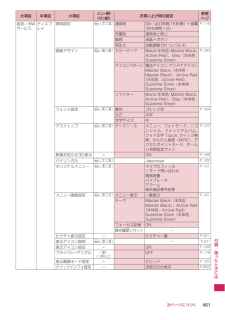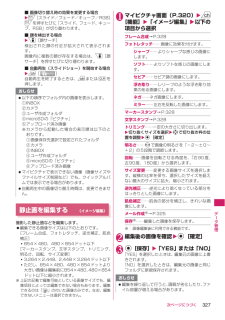Q&A
取扱説明書・マニュアル (文書検索対応分のみ)
"画質"2 件の検索結果
"画質"10 - 20 件目を表示
全般
質問者が納得F-02Aですか?それともF-02Bでしょうか?F-02BとN-06Aでしたら両機種つかいましたが、形状的な違いがありますよね。F-02Bならワンプッシュオープンボタンがあるので二つ折り端末でも開くのは便利です。女性好みのキラキラ光るフロントイルミがあり、リアカバーは通常のと、フレグランスカバー(中のマットに好みの香水をふりかけて香りを楽しむ)があります。富士通端末得意のキーイルミもあるのでカラフルなカラーからボタン色を選択する事も可能でした。私の過去質問にF-02Bホワイト端末のボタンイルミを載せてますが...
5163日前view41
全般
質問者が納得私も代替機でN-06Aを1週間ほど使いましたけど電池の持ちはそれほど悪くは無かったですよ 私のFOMA(F-01Aより少し持ちが悪いくらいでしたから 私のFはドコモの中では電池の持ちが一番良い機種でしたから N-06Aも悪くは無いです)電池の持ちならSH-01Bは酷かったですよ普通に待ち受けだけ見ていてF-01Aなら2日ちょっと持ちましたけどSH-01Bは1日位しか持ちませんでしたよ N-06Aはその中間位ですから悪くは有りませんよ 某評価サイトの人はワンセグを見た上でiモーション等を見ていたから直ぐに電池...
5712日前view31
65次ページにつづく電話/テレビ電話/プ シ ト クテレビ電話設定⋯⋯テレビ電話の画面について設定します。送信画質設定⋯⋯相手に送信する映像と相手から受信する映像を「標準、画質優先、動き優先」から選択します。通話中のみ設定が保持されます。明るさ調節⋯⋯画像の明るさを「-2~+2」の5段階で調節します。ホワイトバランス設定→P.233(撮影メニュー項目)色調切替⋯⋯画像の効果を「通常、セピア、白黒」から選択します。通話中のみ設定が保持されます。キャラ電設定⋯⋯キャラ電を利用している場合は以下の設定ができます。カメラ映像のときは設定できません。キャラ電切替、アクション一覧、アクション切替→P.335(機能メニュー項目)静止画切替⋯⋯相手側の画面に「代替画像選択」(P.84)で設定した画像を表示します。照明設定⋯⋯バックライトを常時点灯するか、「照明設定」の「通常時」の設定に従って点灯するかを設定します。内側カメラ鏡像⋯⋯通話中に自分側のFOMA端末に表示される自画像を鏡像表示にするか(ON)、正像表示にするか(OFF)を設定します。自局番号⋯⋯テレビ電話中にお客様の電話番号を表示します。DTMF送信⇔DTMF解除...
84電話/テレビ電話/プ シ ト ク■表示される伝言メモ/音声メモのアイコンについて※1:WLAN音声電話の伝言メモの場合に表示されるアイコンは、SIPサーバの設定によって異なります。※2:ホームUご利用時に表示されます。キャラ電を利用するテレビ電話で自分の映像の代わりにキャラクタを送信します。「キャラ電」→P.334 「画像選択」の「代替画像選択」から「キャラ電」を設定しておくと、お気に入りのキャラ電を表示できます。また、電話帳や個別着信音/画像にキャラ電を設定しておいてもキャラ電を利用できます。 テレビ電話中にカメラ映像からキャラ電に切り替えるには、機能メニューから「代替画像切替」を選択します。1テレビ電話がかかってきたらd[代替画像]2ダイヤルボタンを押してキャラ電を操作するダイヤルボタンを押すと、そのボタンに割り当てられているアクションを行います。「キャラ電を表示して操作する」→P.334テレビ電話に関する機能について設定する1iw「設定/NWサービス」w「テレビ電話」2以下の項目から選択送信画質設定⋯⋯テレビ電話中の画質を「標準、画質優先、動き優先」から選択します。画像選択→P.84音声自動再発信⋯...
85次ページにつづく電話/テレビ電話/プ シ ト ク2送信する画像を選択内蔵⋯⋯メッセージのみを送信します。自作⋯⋯画像とメッセージを送信します。画像を変更する場合は、機能メニューの「設定内容変更」で、マイピクチャの画像から選択します。キャラ電※⋯⋯「代替画像設定」で設定されているキャラ電を送信します。「キャラ電一覧画面」の機能メニュー→P.335キャラ電の優先順位→P.98キャラ電を変更する場合は、機能メニューの「設定内容変更」で、キャラ電一覧から選択します。※:「代替画像選択」を選択したときのみ利用できます。FOMA音声電話とテレビ電話の切り替えについて設定する〈テレビ電話切替機能通知〉自分のFOMA端末がFOMA音声電話とテレビ電話の切り替えが可能な端末であることを、相手側のFOMA端末に通知するかしないかを設定します。 「切替機能通知停止」に設定すると、切り替えることができなくなります。 通話中、WLANシングルモード、FOMA圏外の場合、本機能の設定を行うことはできません。1テレビ電話設定画面(P.84) w「テレビ電話切替機能通知」w以下の項目から選択切替機能通知開始、切替機能通知停止⋯⋯切替機能...
107音/画面/照明設定■音の設定着信音を変える..................................... ................................................................ 108着信音やメロディなどの音響効果を設定する ........................... 110着信を振動で知らせる..................................................... ................................. 110呼出音を変える..................................... ................................................... 111ボタンを押したときに鳴る音を設定する....................................................... 111GPS機能で測位したときの通知音やイルミネーションを設定する.........................
123音/画面/照明設定通話中の着信イルミネーションの点滅のしかたを設定する〈通話中イルミネーション〉音声通話中、テレビ電話中、プッシュトーク通信中の着信イルミネーションの点滅のしかたを設定します。1iw「設定/NWサービス」w「通話」w「通話中イルミネーション」w以下の項目から選択OFF⋯⋯点滅しません。色1~色7⋯⋯それぞれの色で点滅します。グラデーション1~グラデーション3スタイル切り替え時の着信イルミネーションの点滅のしかたを設定する〈スタイルチェンジ連動イルミネーション〉FOMA端末のスタイルを切り替えたときの着信イルミネーションの点滅色や点滅のしかた(点滅パターン)を設定します。1iw「設定/NWサービス」w「スタイルチェンジ設定」w「スタイルチェンジ連動イルミネーション」w「ON」■ イルミネーションを設定しない場合w「OFF」2以下の項目から選択イルミネーション選択⋯⋯着信イルミネーションの点滅色を選択します。項目選択のとき、反転表示を移動すると、その色で着信イルミネーションが点灯します。色1~色7:それぞれの色で点滅します。パターン設定⋯⋯着信イルミネーションの点滅パターンを選択します。項目...
232カメラ撮影メニューの選択方法FOMA端末を開いた状態のとき、撮影メニューをディスプレイに表示すると、アイコンを選択するだけでさまざまな撮影条件を設定することができます。 ニューロポインターを使っても項目を選択できます。● 撮影メニューのアイコンと設定内容 カメラモードによって選択できる撮影メニューの項目が異なります。 メールなど他の機能から呼び出したときや内側カメラを使用しているときなど、撮影条件によっては利用できないメニューがあります。① カメラモード切替 ムービーモード⋯⋯P.240 スピードムービー⋯⋯P.241 チャンスキャプチャ⋯⋯P.242 フォトモード⋯⋯P.233 オート連続撮影⋯⋯P.238 マニュアル連続撮影⋯⋯P.238 ボイスモード⋯⋯P.242 パノラマ撮影モード⋯⋯P.239② 画像サイズ選択フォトモード~⋯⋯8M(2,448×3,264)~QCIF(176×144)/ ⋯⋯ Java(480×480)※/Java(240×240)※、⋯⋯パノラマ (4,096×480:コミュニケーションスタイル、シェアスタイル時、2,738×480:タッチスタイル時)※:iアプリからカメ...
524索引/クイ クマニ アルスタイルチェンジメール自動返信 . . .171スタイルチェンジ連動イルミネーション . . .123ストリーミングタイプのムービー . . .218ストリーミングタイプのiモーション . .218スペース(空白)挿入 . . . . . . .401スマイルモード . . . . . . . . . . . .236スローモーション撮影 . . . . . . .241Kせ静止画オートフォーカス撮影. . . . . .234オートフォーカスロック撮影 . .234固定焦点撮影 . . . . . . . . . . . .234撮影 . . . . . . . . . . . . . . . . . . .233登録件数. . . . . . . . . . . . . . . .509表示(本体) . . . . . . . . . . . . .320表示(microSD) . . . . . . . . .343編集 . . . . . . . . . . . . . . . . . . .327本体からmicroSDへコピー . .345microSDから本体へコ...
234カメラFOMA端末を閉じて撮影する1待受画面表示中w@を1秒以上押し込む■ タッチメニューから機能を選択する場合→P.33■ オートフォーカスOFF(固定焦点)で撮影するときはwを数回タッチしてフォーカス枠を消す2カメラを被写体に向けるw@を押し込む■ オートフォーカスをロックして撮影するときはwをタッチしてオートフォーカスの種別を選択w焦点を合わせる箇所をフォーカス枠の中央にし@を半押しするw@を半押ししたまま撮影したい構図になるように、カメラの向きを変更w@を押し込むフォーカスロックが完了すると、フォーカス枠が緑色になり、オートフォーカスロック完了音が鳴ります。フォーカスロックに失敗すると、フォーカス枠が赤くなります。@から指を離し、もう一度@を半押しするとフォーカスロックし直すことができます。■ 複数の顔を検出した場合(顔選択モード)wパレットの機能メニュー(P.231)からをタッチw優先してピントを合わせたい人物の顔をタッチwをタッチwをタッチ■ 撮影し直す場合wをタッチw「YES」をタッチ3をタッチ● オートフォーカス撮影について外側カメラを使った静止画撮影では、オートフォーカス機能を使うこと...
461次ページにつづく付録/困 たときには設定/NWサービスディスプレイ照明設定i70通常時 ON(点灯時間15秒間)+省電(待ち時間1分)P.119充電時 通常時と同じ範囲 液晶+ボタン明るさ 自動調整ON(レベル4)画面デザインi86カラーテーマ Black(本体色:Master Black、Active Red) 、Gray(本体色:Supreme Silver)P.120アイコンパターン 電池アイコン、アンテナアイコンMaster Black(本体色:Master Black) 、Active Red(本体色:Active Red)、Supreme Silver(本体色:Supreme Silver)ソフトキー Black(本体色:Master Black、Active Red) 、Gray(本体色:Supreme Silver)フォント設定i66書体 ゴシック体P.124太さ 太字文字サイズ 中デスクトップi63テーマ1~3 メニュー、フォトモード、iコンシェル、クイックアルバム、フォト文字 Touch、クイック検索、かんたん接続(WPS)、アクセスポイントモード、ホームU初期設定サイトP.127新...
327次ページにつづくデ タ管理■ 画像切り替え時の効果を変更する場合wo[スライド/フェード/キューブ/RGB]oを押すたびに「スライド、フェード、キューブ、RGB」が切り替わります。■ 顔を検出する場合wp[顔サーチ]検出された顔の付近が拡大されて表示されます。画像内に複数の顔が存在する場合は、p[顔サーチ]を押すたびに切り替わります。■ 自動再生(スライドショー)を開始する場合wu[]自動再生を終了するときは、uまたはtを押します。静止画を編集する 〈イメージ編集〉撮影した静止画などを編集します。 編集できる画像サイズは以下のとおりです。[フレーム合成、フォトレタッチ、逆光補正、肌色補正]854×480、480×854ドット以下[マーカースタンプ、文字スタンプ、トリミング、明るさ、回転、サイズ変更]3,264×2,448、2,448×3,264ドット以下ただし、854×480、480×854ドットより大きい画像は編集前に854×480、480×854ドット以下に縮小されます。※上記の記載で編集可能としている画像サイズでも、編集項目によっては編集できない場合もあります。編集できるのは「 」の付いた画像のみ...
- 1